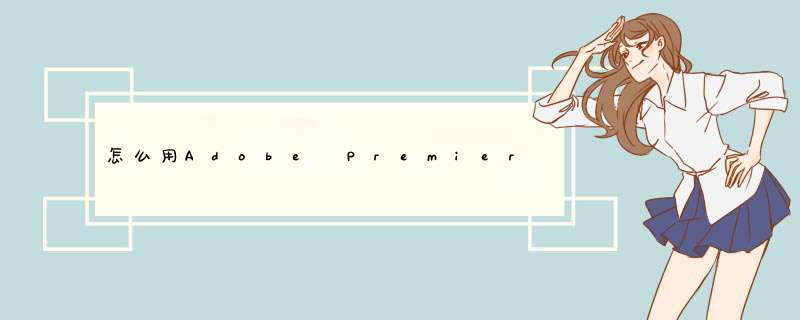操作方法
首先打开Adobe Premiere Pro CS6软件,新建一个项目,如图,序列选择默认的就行了。
新建好项目之后,把视频和你要添加的水印添加到软件中,如图,
把视频拖放到视频轨道中,出现这个对话框,选择更改序列设置
把你要添加的水印拖放到视频轨道的上面。这里是视频2
左右拖动图片中的方块可以调节视频轨道的时间长度,这时候我们拖放到适合的长度
点击图片水印,鼠标会发生变化,有一个大括号,这时我们按住鼠标把水印的播放时长调好,这里我们是全程都显示水印的
点击图片水印,之后点击特效控制台,可以看见动作什么的,和图片一样
点击特效控制台的动作,和图一样,图片框变成矩形了。
这时我们可以调试水印的大小和位置
都设置好,我们就可以导出视频了,好了,这样我们变就给视频添加好水印了。